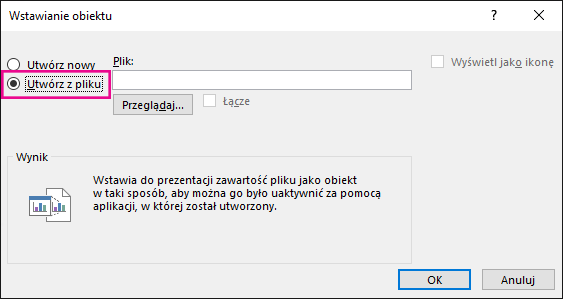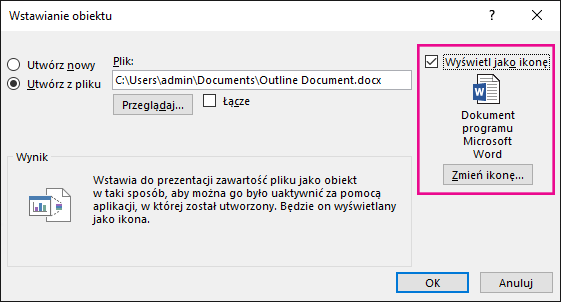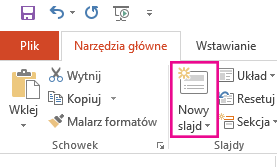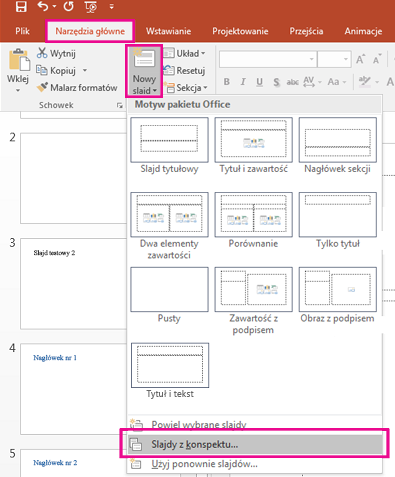Osadź zawartość programu Word bezpośrednio w prezentacji programu PowerPoint. Dokument programu Word można zaimportować jako obiekt, co powoduje wstawienie statycznej migawki tego dokumentu. Jest to przydatne, kiedy dokument programu Word składa się z jednej strony i zawiera obrazy. Innym rozwiązaniem jest użycie konspektu Word jako podstawy prezentacji.
W tym artykule:
Wstawianie dokumentu programu Word jako obiektu
Najłatwiejszym sposobem wstawienia dokumentu programu Word jest utworzenie dokumentu w programie Word, a następnie dodanie go do prezentacji.
-
Wybierz slajd, w którym chcesz umieścić dokument programu Word.
-
Wybierz pozycję Wstawianie > Obiekt.
-
Jeśli dokument programu Word już istnieje, w oknie dialogowym Wstawianie obiektu wybierz pozycję Utwórz z pliku.
-
Wybierz pozycję Przeglądaj , aby zlokalizować dokument Word, który chcesz wstawić. Wybierz dokument Word i wybierz przycisk OK.
-
Upewnij się, że pola wyboru Łącze i Wyświetl jako ikonę zostały wyczyszczone. Wybierz przycisk OK , aby wstawić zawartość dokumentu Word jako obiekt.
Uwaga: Jeśli wolisz, aby dokument programu Word był otwierany w programie Word, zamiast w programie PowerPoint, zaznacz pole wyboru Wyświetl jako ikonę, aby wstawić ikonę do prezentacji. Wybranie ikony spowoduje otwarcie dokumentu w Word.
Porada: Możesz również wstawić obiekt połączony. Zaznacz pole wyboru Łącze, aby obiekt stał się skrótem do zaimportowanego dokumentu programu Word.
Używanie dokumentu programu Word jako konspektu w celu utworzenia prezentacji
-
W Word dokumencie wybierz pozycję Narzędzia główne.
-
Przy użyciu galerii Style sformatuj zawartość w dokumencie programu Word.
-
Wyróżnij zawartość, która ma być użyta jako tytuł slajdu, a następnie wybierz pozycję Nagłówek 1 w obszarze Style.
-
Zaznacz zawartość, która ma być użyta jako tekst slajdu, a następnie wybierz pozycję Nagłówek 2 w obszarze Style.
-
-
W dokumencie Word wybierz pozycję Plik > Zapisz, a następnie wybierz pozycję Plik > Zamknij.
Uwaga: Dokument programu Word należy zamknąć, aby można go było wstawić do prezentacji programu PowerPoint.
-
Otwórz program PowerPoint i wybierz pozycję Narzędzia główne > Nowy slajd.
-
Wybierz pozycję Slajdy z konspektu.
-
Znajdź i zaznacz dokument Word w oknie dialogowym Wstawianie konspektu , a następnie wybierz pozycję Wstaw. Dla każdego nagłówka 1 w dokumencie zostanie utworzony nowy slajd.
Uwaga: Jeśli dokument programu Word dokument nie zawiera żadnych stylów Nagłówek 1 i Nagłówek 2, program PowerPoint utworzy slajd dla każdego akapitu w zawartości.
Zobacz też
Opis różnic między obiektami połączonymi a obiektami osadzonymi